Para volver a marcar – RCA 25205 User Manual
Page 30
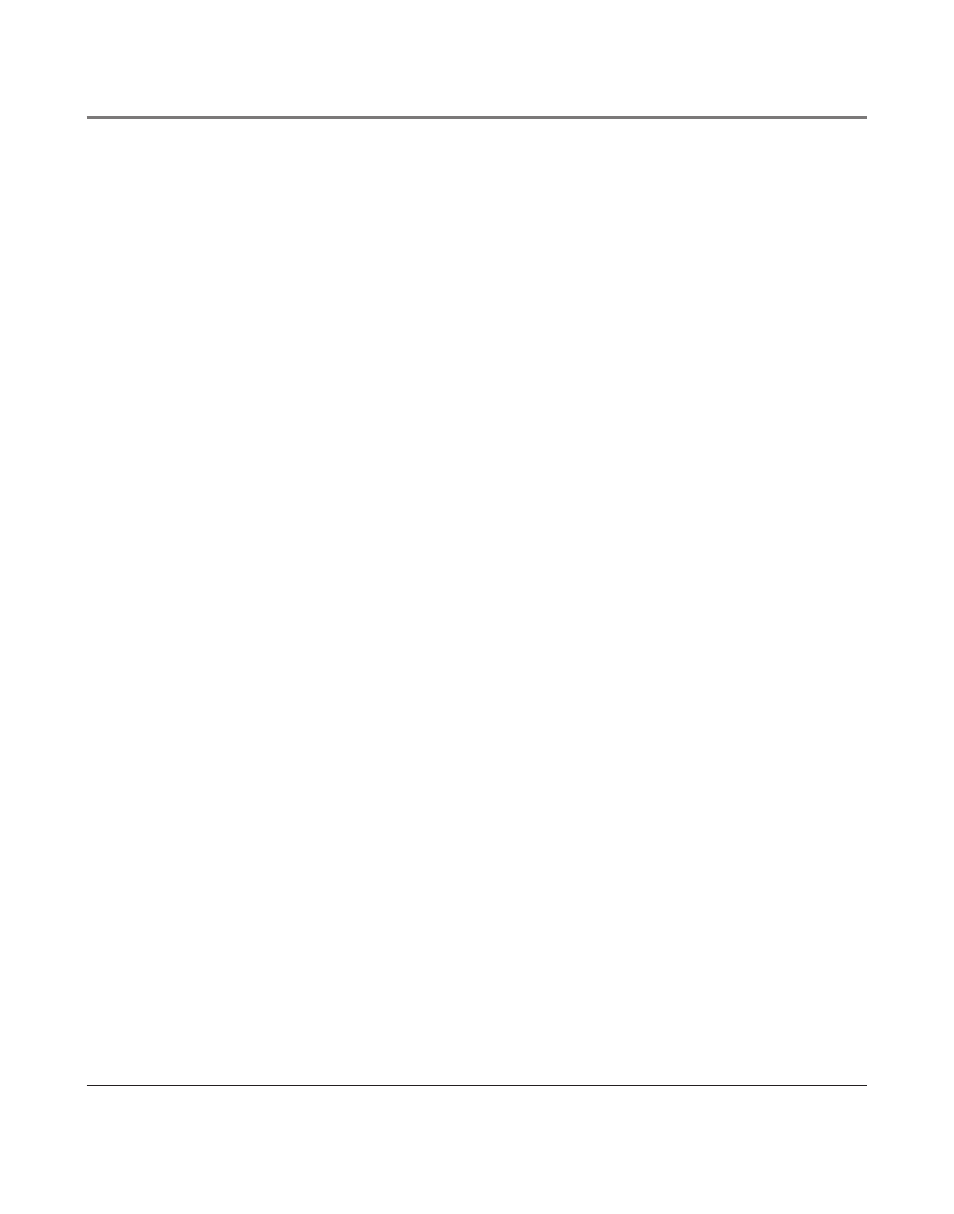
2
Funciones del Identificador de Llamadas (Caller ID)
Para Salvar Archivos del Identificador de Llamadas a la Memoria /Directorio
de Memoria
1. Mientras aparece en nombre y número telefónico en la pantalla, Presione el botón Sel/Save si
usted quiere cambiar la información. Después, siga los pasos en la sección “Para Almacenar el
Nombre y Número en la Memoria” para cambiar y almacenar el archivo.
2. Si usted no necesita cambiar el nombre o número, Presione el botón STORE tres veces, seguido
por el botón MEMORIA, u Presione el botón para DIR salvar la información en la memoria del
Directorio Telefónico.
Para Borrar un Archivo del Identificador de Llamadas
Para borrar el archivo que aparece en la pantalla, presione el botón DELETE y luego presione Sel/Save
para confirmar la eliminación.
Para Borrar todos los Archivos del Identificador de Llamadas
Esta función le permite borrar a la vez todos los archivos del Identificador de Llamadas.
1. Mientras aparece un archivo del Identificador de Llamadas en la pantalla, Presione y sostenga el
botón DELETE durante dos segundos. La indicación BORRAR TODOS LOS REGISTROS CID? aparece
en la pantalla.
2. Presione nuevamente el botón Sel/Save para confirmar.
Para Volver a Marcar
Cuando usted revisa los archivos del Identificador, usted puede marcar los número que aparecen en
la pantalla.
Si usted programó su Clave de Área en el Menú de Programación
1. Presione primero el botón CID para ir al modo de revisión CID, y luego use el botón 5 y 6 para
desplazarse al número que usted quiere marcar.
2. Presione el botón DIAL. Si usted ve un número de 7 dígitos (por ejemplo 555‑1234), entonces la
llamada recibida provino de su misma clave de área. Sin embargo, esto no garantiza que sea una
llamada local. Si usted ve un número de 11 dígitos (por ejemplo 1‑234‑555‑1234), entonces la
llamada recibida no provino de su misma clave de área. Si el número que se muestra no es un
Número de Marcado Directo provisto por la compañía telefónica, la pantalla muestra CAMBIAR
FORMATO?.
3. Para ajustar el formato del número, appuyez sur FORMAT. Por ejemplo, un número local de 7
dígitos algunas veces no se puede marcar porque requiere un formato de 10 o de 11 dígitos.
Utilice los botones FORMAT para recorrer los formatos de 7, 10 y 11 dígitos.
